CAD中如何连接合并线段?
溜溜自学 室内设计 2021-08-16 浏览:2533
大家好,我是小溜,在我们日常工作中使用“CAD软件”时会遇到各种各样的问题,不管是新手还是老手都会遇到自己不知道的问题,比如“CAD中如何连接合并线段?”,那么今天小编就讲解一下该问题吧!此教程共分为以下几个步骤,希望这个教程能帮助到各位小伙伴!
1、电脑打开CAD软件。
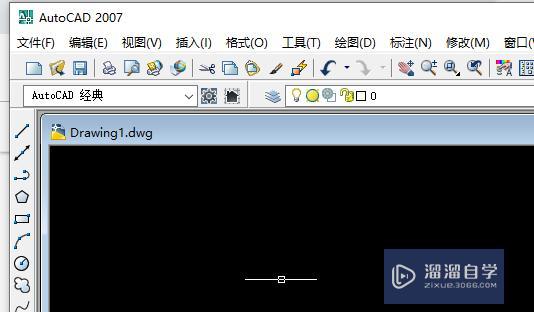
2、打开CAD之后,用直线工具画一条连续但不闭合的线。
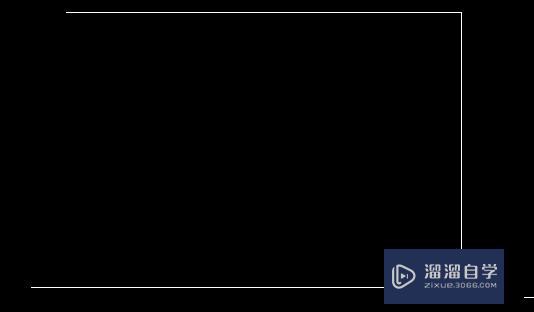
3、画好线之后,输入pedit命令,按空格键确定命令。
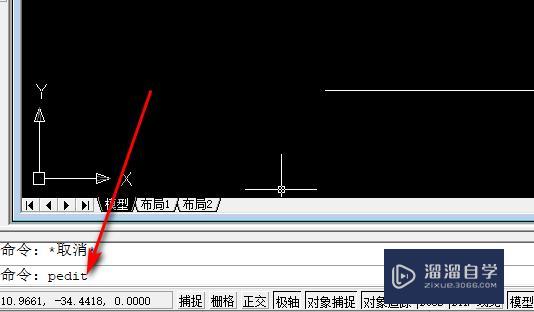
4、确定命令之后,输入m,然后按空格键确定。
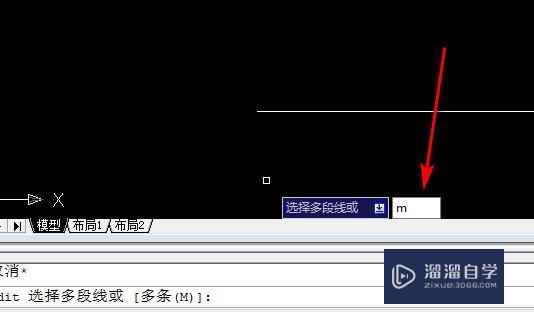
5、确定m命令之后,选择对象,然后按空格键确定。
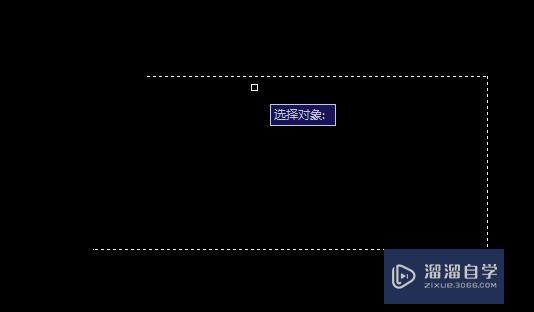
6、选择对象之后输入y,按空格键确定。
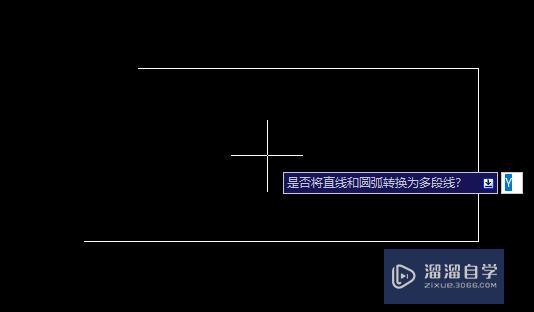
7、输入y之后,选择合并选项。
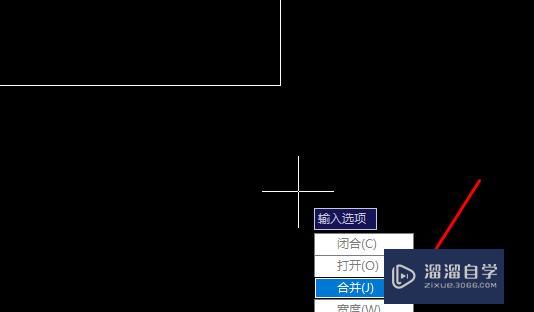
8、选择合并选项之后,多选线就闭合了。
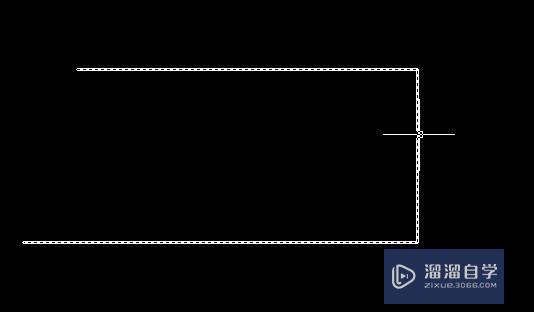
以上内容使用到的电脑型号:联想(Lenovo)天逸510S;系统版本:Windows7;软件版本:CAD2007。
以上就是“CAD中如何连接合并线段?”的全部内容了。小伙伴们可要用心学习哦!虽然刚开始接触CAD软件的时候会遇到很多不懂以及棘手的问题,但只要沉下心来先把基础打好,后续的学习过程就会顺利很多了。
如果小伙伴们还有其他关于CAD软件的问题,也可以来向小溜咨询哦!最后,如果你觉得文章有用就请点赞或者评论吧!希望小编今天所介绍的内容能够为你带来有用的帮助!
相关文章
距结束 06 天 03 : 18 : 16
距结束 01 天 15 : 18 : 16
首页








